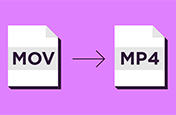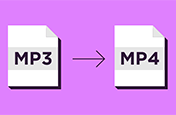Comment convertir des fichiers audio MP3 en WAV ?
Utilisez Adobe Media Encoder comme convertisseur MP3 pour créer des fichiers audio plus adaptés à une utilisation sur PC.
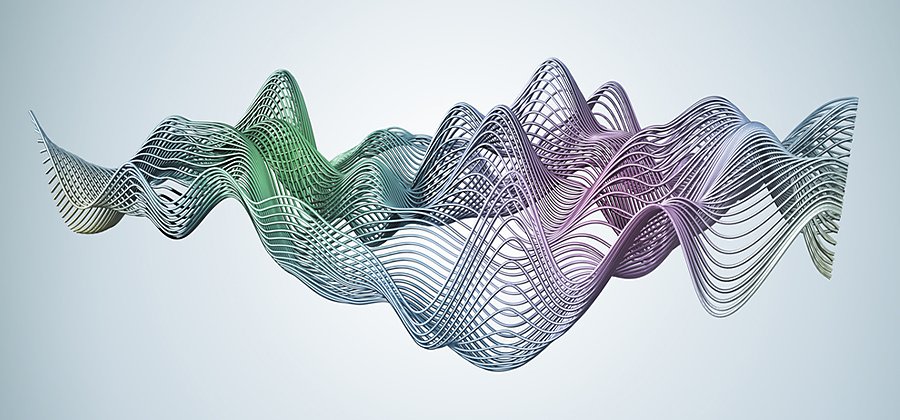
Les fichiers MP3 ne conviennent pas à tous les workflows.
Si le format audio MP3 est incroyablement polyvalent, le format WAV (Waveform Audio File Format, standard créé par Microsoft pour les appareils et PC Windows, mais qui fonctionne également sur les systèmes d’exploitation Mac) est généralement privilégié par les monteurs audio et vidéo. Contrairement au format MP3, il permet d’obtenir des fichiers audio sans perte de qualité. Ces derniers sont donc plus volumineux. C’est pourquoi le son MP3 est idéal pour les appareils plus petits et le streaming, tandis que le format WAV est excellent pour les enregistrements en studio et le mastering audio.
Vous pouvez facilement utiliser Adobe Media Encoder pour convertir des fichiers MP3 en WAV pour tous vos besoins de montage et d’ingénierie audio.
Explorez la conversion WAV avec Adobe Media Encoder.
Adobe Media Encoder répond à tous vos besoins de conversion de fichiers, des images aux fichiers vidéo. C’est également un excellent convertisseur audio de fichiers AAC, AIFF et, bien sûr, MP3 et WAV.
Le processus de conversion est simple et vous permet d’encoder facilement un format audio digital dans un autre type de fichier de sortie.

Étape 1
Faites glisser ou chargez des fichiers MP3 dans la file d’attente d’encodage.

Étape 2
Sélectionnez WAV dans les listes déroulantes Format et Préconfigurations du fichier placé en file d’attente.

Étape 3
Choisissez le ou les fichiers souhaités dans le panneau de la file d’attente et sélectionnez Modifier › Réglages d’exportation pour ajuster les paramètres.

Étape 4
Cliquez sur le bouton Démarrer la file d’attente pour encoder le MP3 et exportez votre nouveau fichier WAV.
Découvrez plus en détail les capacités du convertisseur WAV de Media Encoder pour mieux comprendre les étapes du processus d’encodage des fichiers musicaux et autres.
Media Encoder vous offre également la possibilité d’effectuer un encodage parallèle, pour pouvoir exporter plusieurs fichiers convertis en même temps et accélérer votre workflow. Quelle que soit l’extension du fichier à convertir, apprenez-en plus sur les avantages de Media Encoder.
Ces contenus pourraient également vous intéresser…
La prise de vue photographique pour les débutants
Apprenez à maîtriser le plan général pour réveiller vos couvertures de podcast, imaginer des arrière-plans vidéo de qualité, ou simplement pour donner un peu de contexte à vos pages web ou à vos albums photo.
Convertir un fichier MOV au format MP4
Convertissez vos fichiers vidéo dans un format mieux adapté à un large choix de lecteurs multimédias.
Convertir un fichier MP3 au format MP4.
Ajoutez des fichiers audio à vos vidéos et convertissez-les au format MP4 pour les partager en ligne.
Découvrez le débit binaire et comment il impacte la qualité audio et l'expérience d'écoute.
Téléchargez Adobe Media Encoder.
Exportez rapidement des fichiers vidéo compatibles avec la plupart des écrans.
Création video : 3 astuces en 3 minutes.
TUTORIEL VIDEO.
Comment remplacer la couleur dans une vidéo.
TUTORIEL VIDEO.
Comment effectuer un étalonnage extrême des couleurs.
TUTORIEL VIDEO.
Création d’un titre de film dans Premiere Pro.